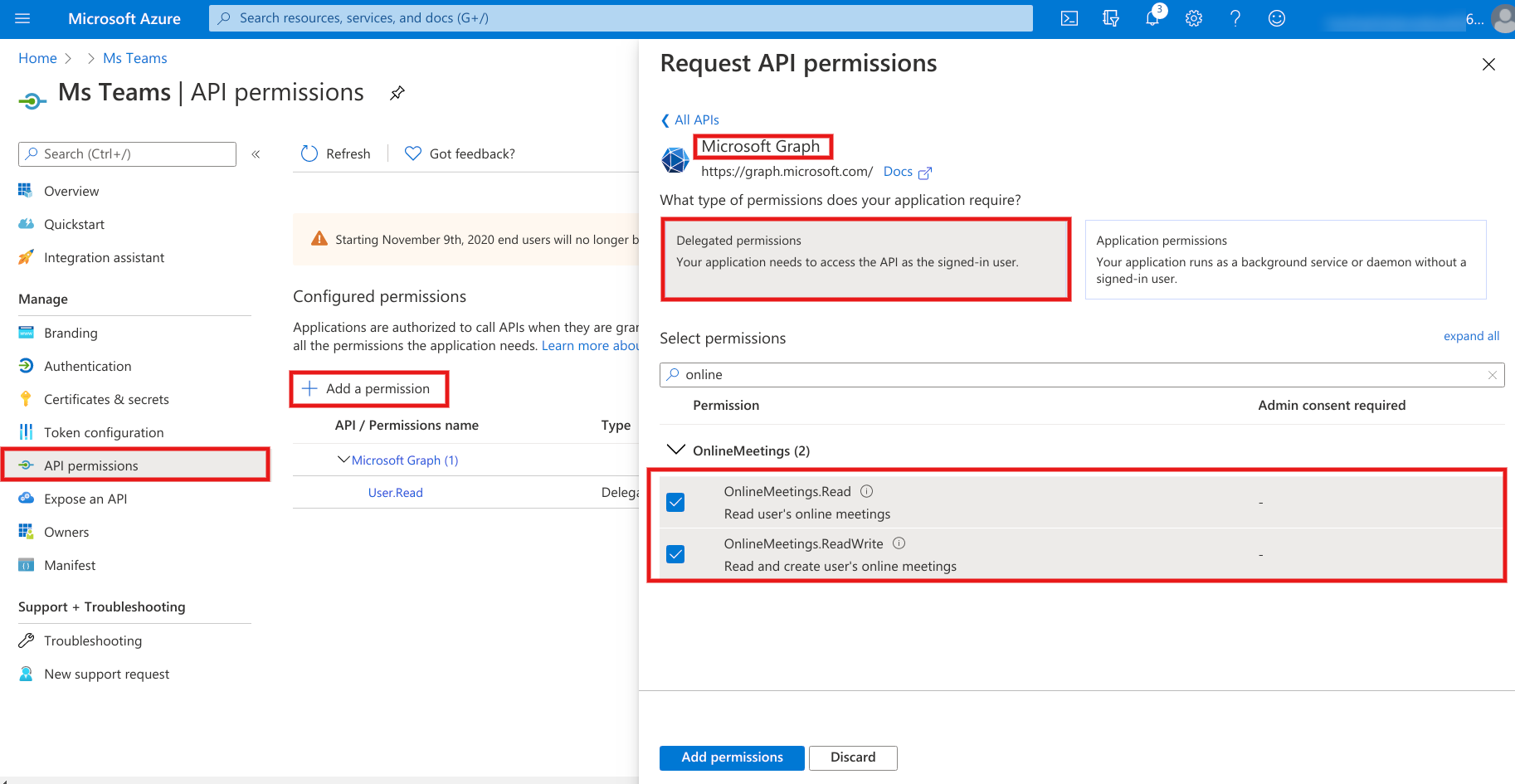Comment configurer les équipes Microsoft¶
Étapes de configuration pour Microsoft Teams¶
Accédez à portal.azure.com, connectez-vous avec votre compte Microsoft et accédez à Azure Active Directory.
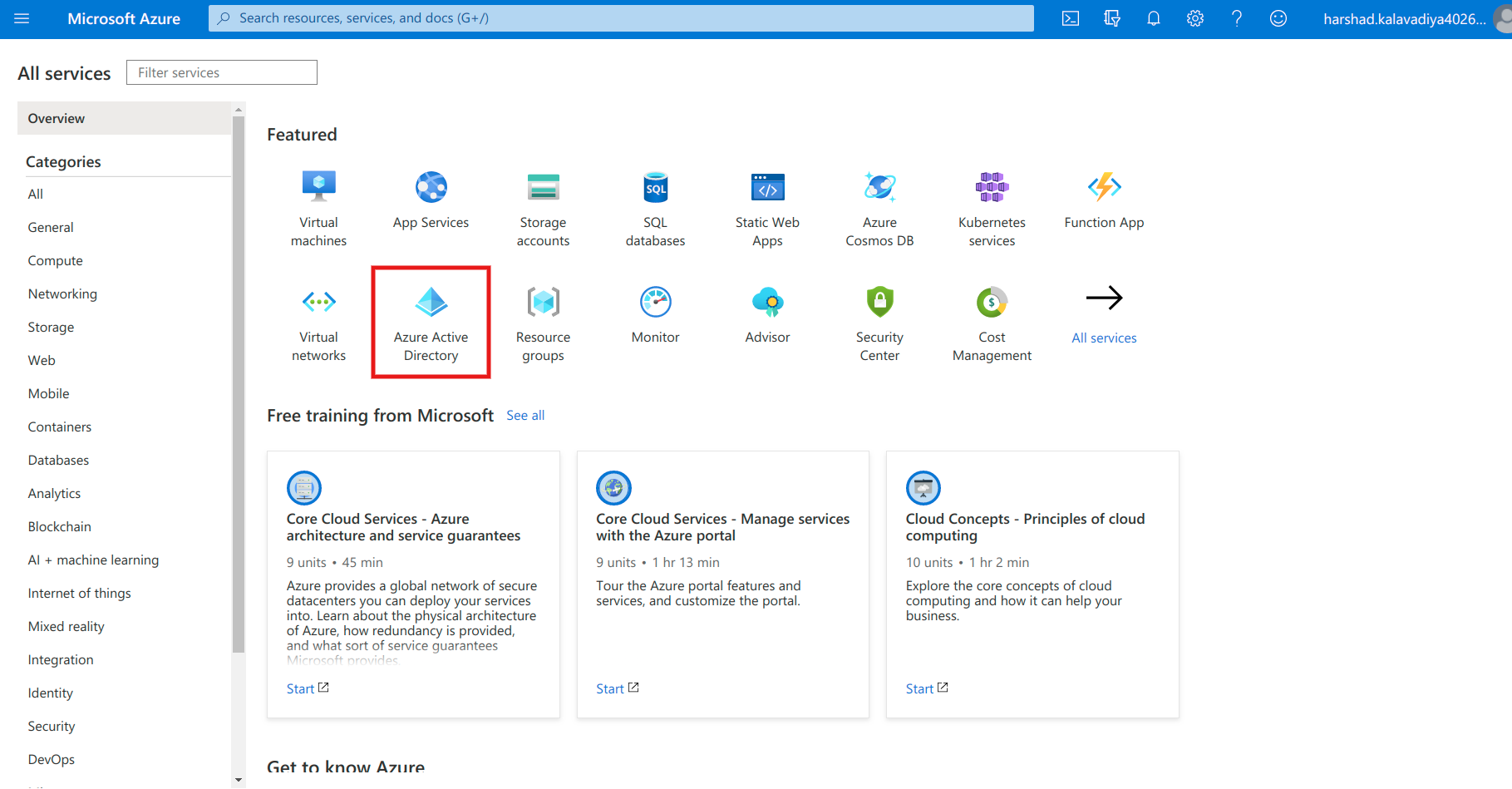
Dans Azure Acive Directory, cliquez sur Regestration d’application –> « Nouvelle inscription ».
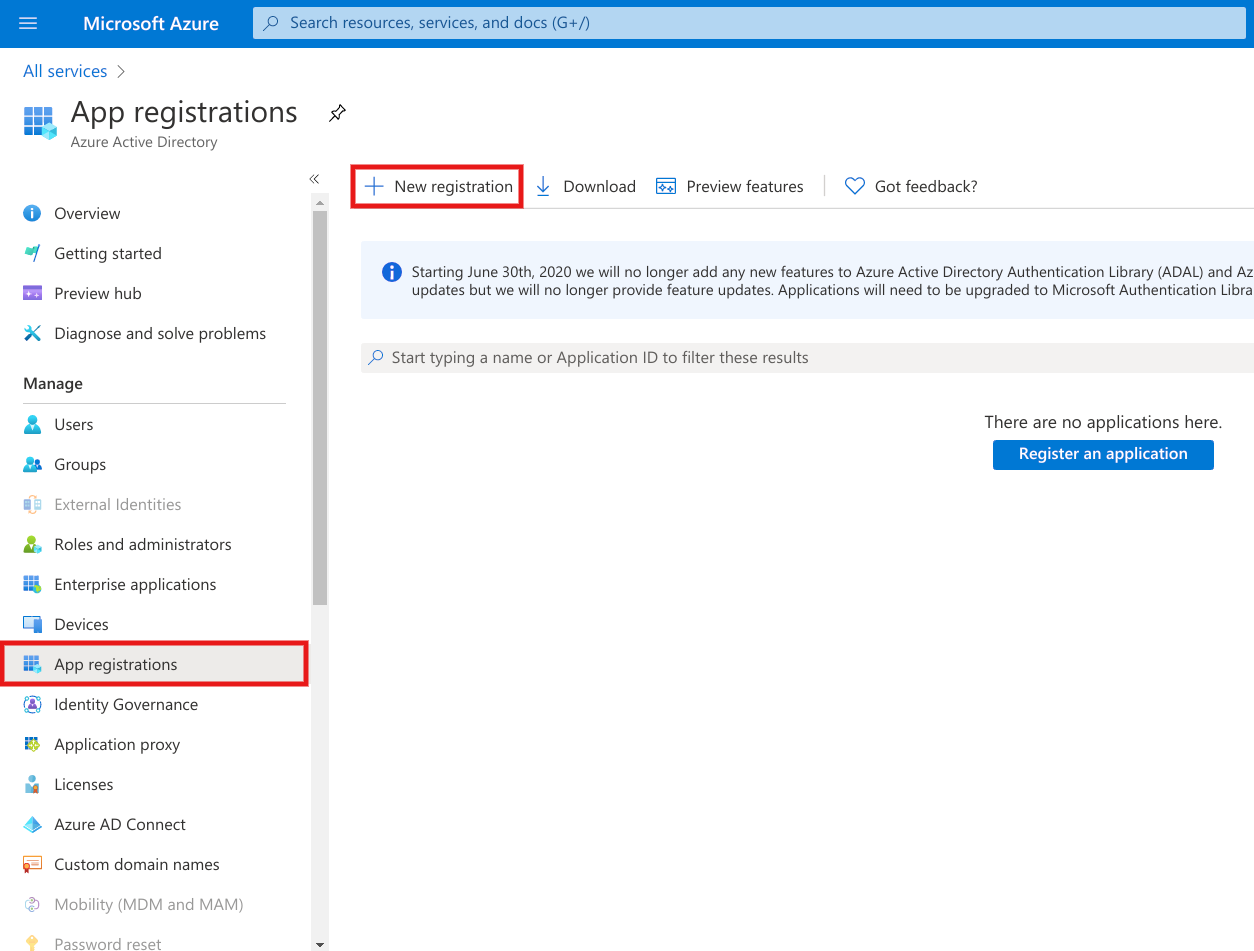
Remplissez le nom de votre application, sélectionnez les types de comptes pris en charge « Comptes dans n’importe quel répertoire organisationnel et comptes Microsoft personnels ».
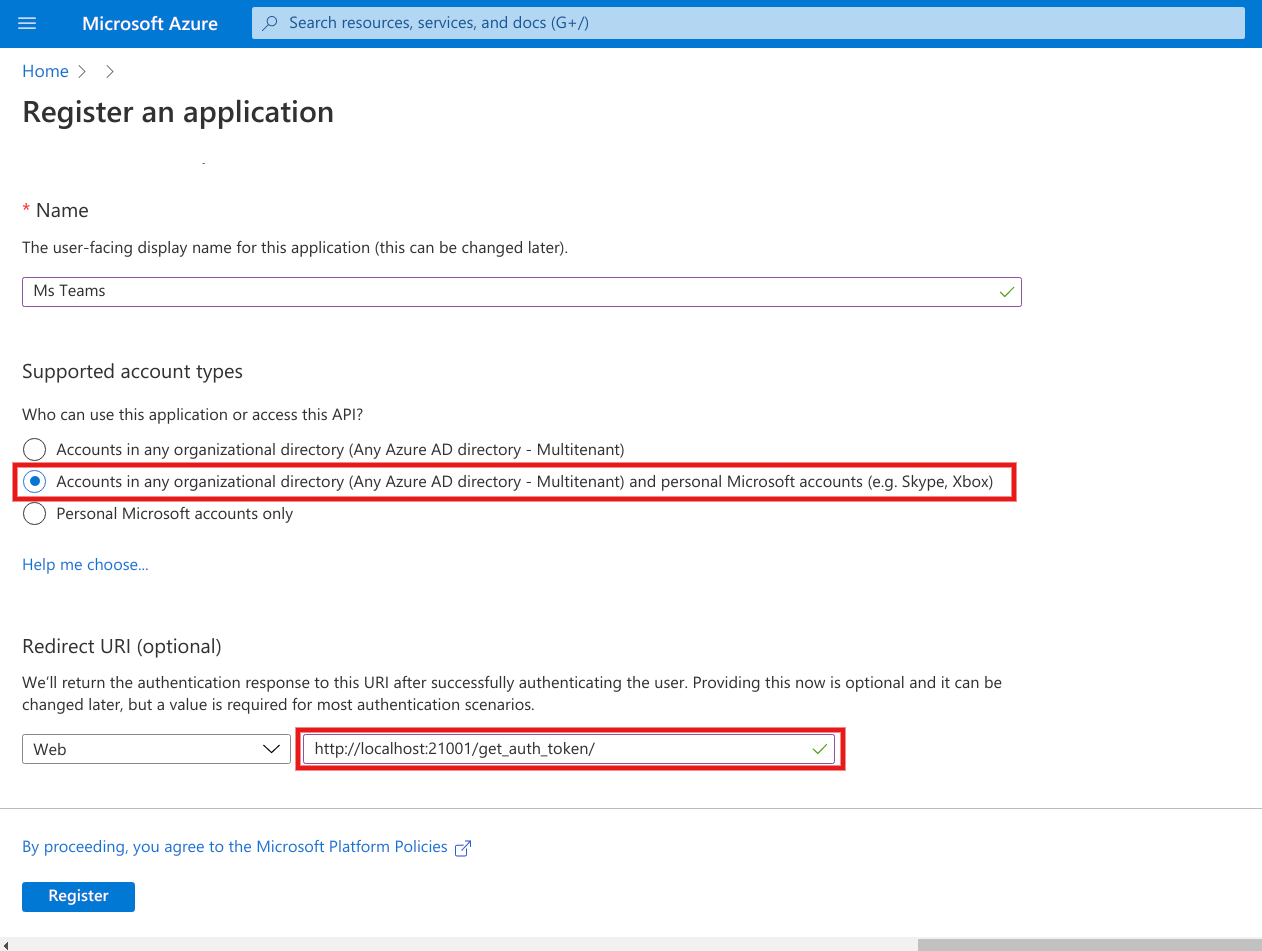
Collez l’url redirigée qui sera générée dans Paramètres –> OpenEduCat, et en bas cliquez sur S'inscrire.
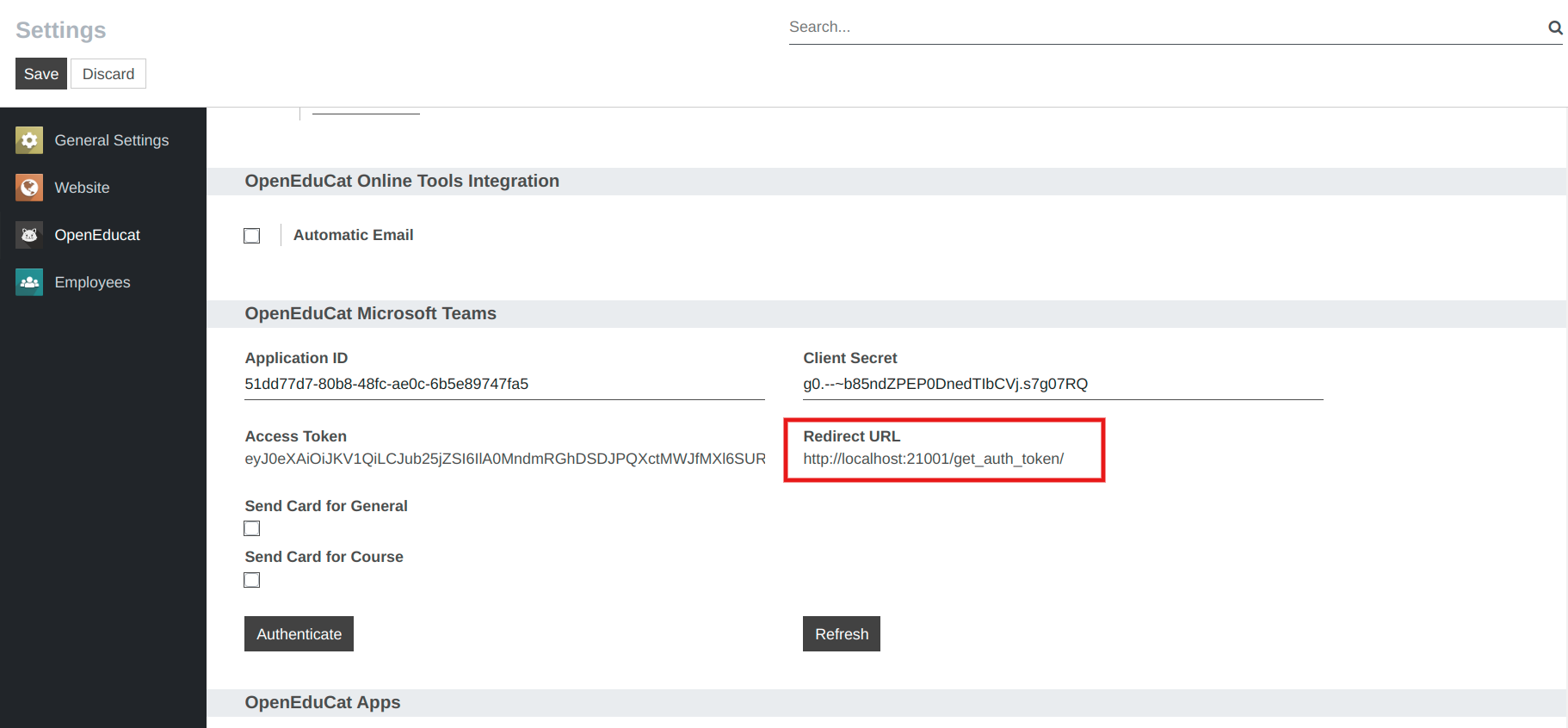
Copiez et enregistrez l’ID d’application qui sera utilisé ultérieurement.
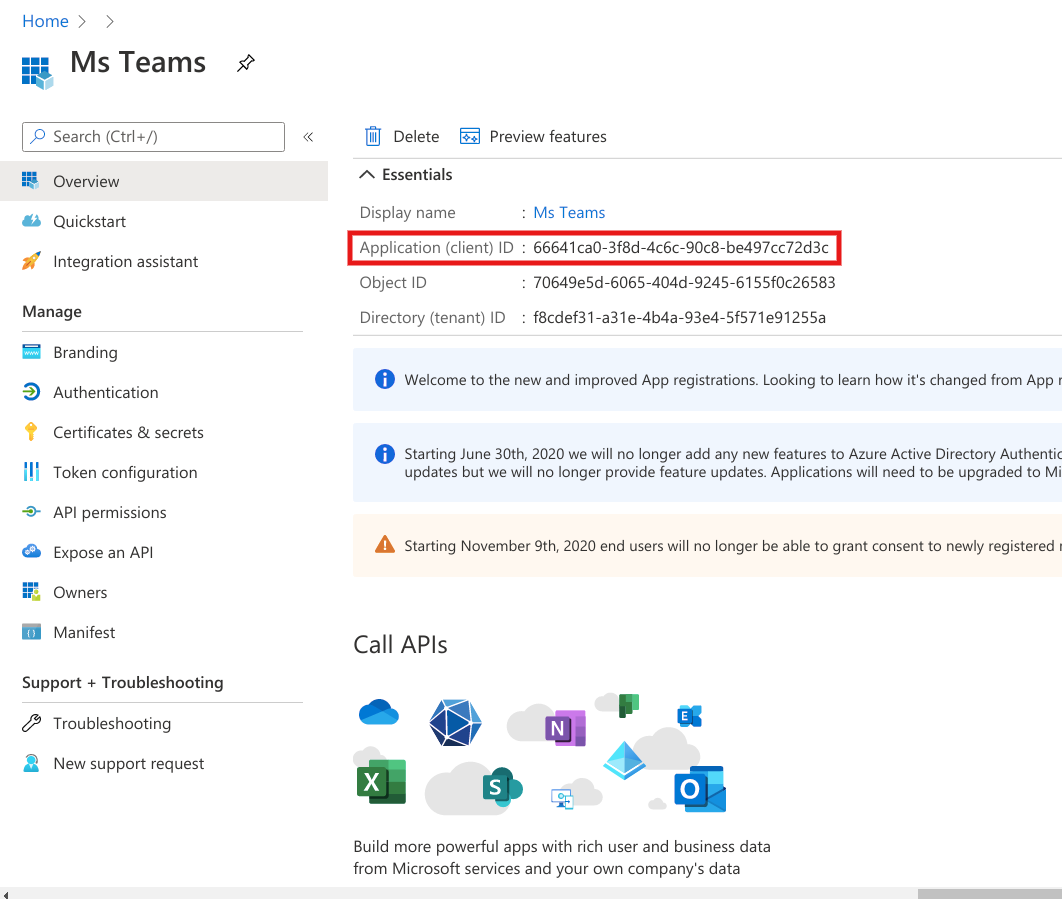
Cliquez maintenant sur Certificats et secrets –> Nouveau secret client et ajoutez le secret client.
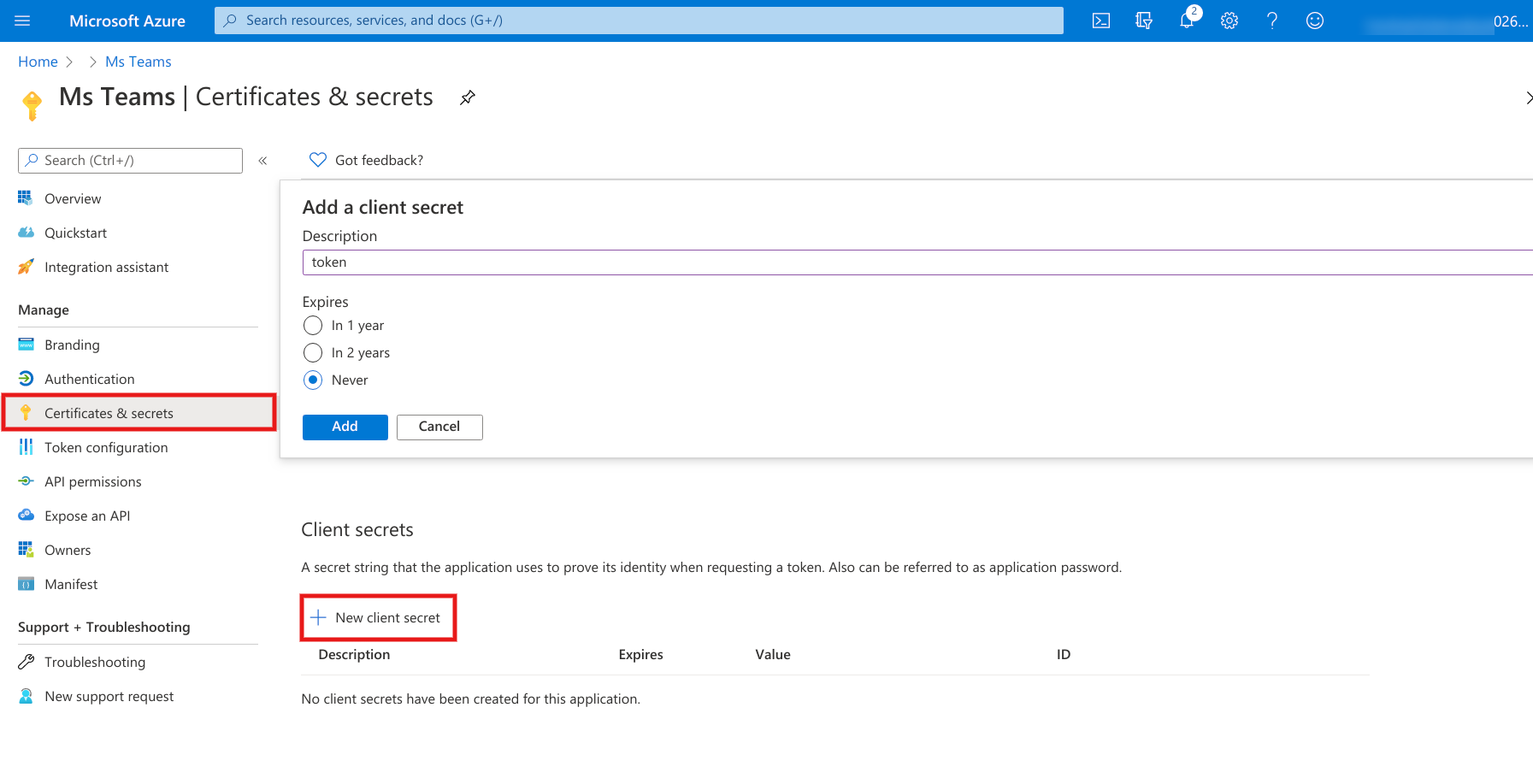
Copiez et enregistrez l’ID secret client qui sera utilisé ultérieurement.
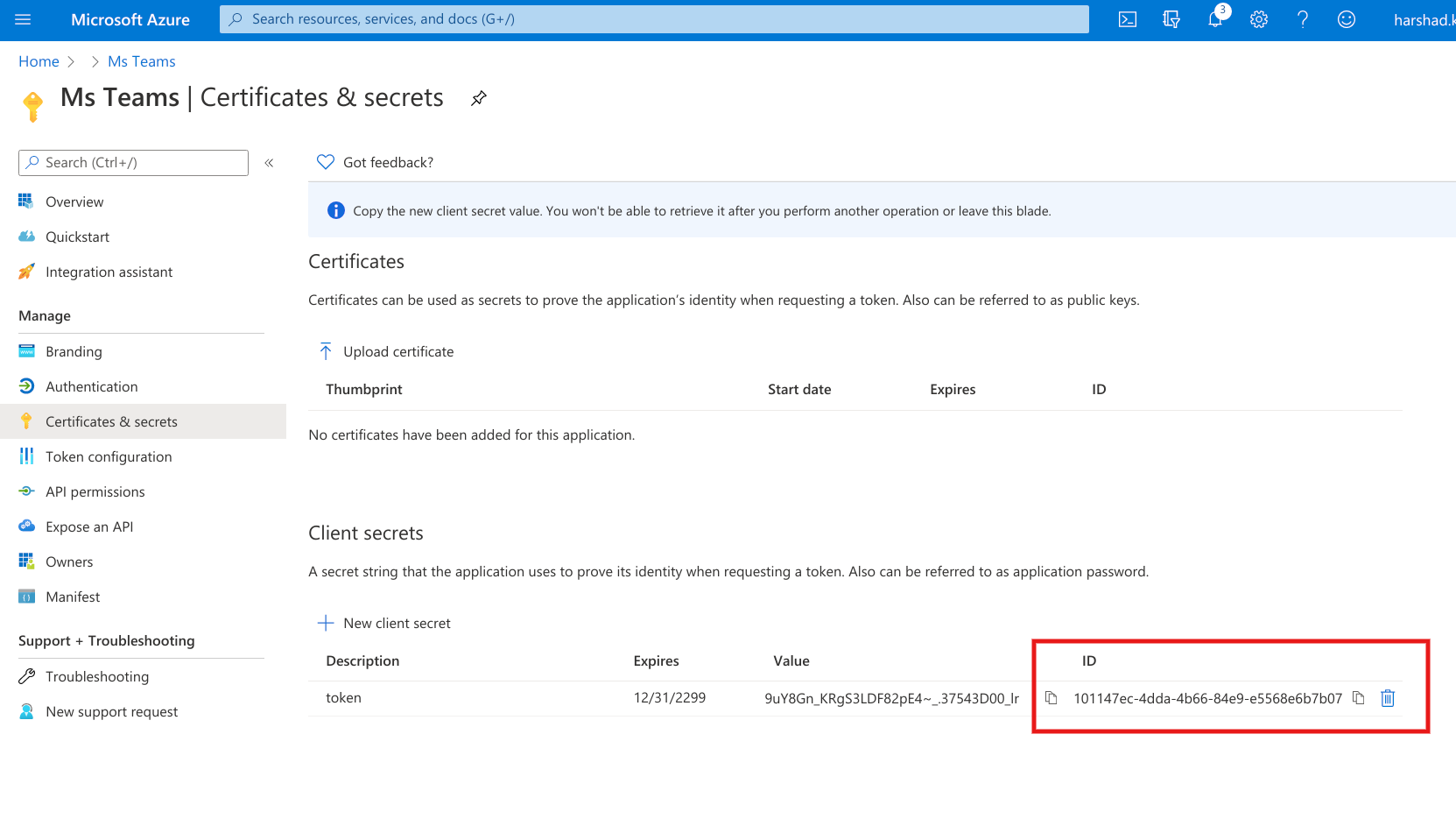
Cliquez maintenant sur Autorisations API –> Ajouter des autorisations –> Microsoft Graph –> Autorisations déléguées, pour ajouter des autorisations. Recherchez et ajoutez OnlineMeetings.Read & OnlineMeetings.ReadWrite puis cliquez sur Ajouter des autorisations.